Панель управления Adobe Gamma
Рисунок 21.11. Панель управления Adobe Gamma
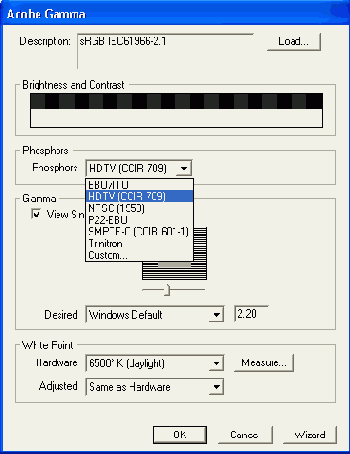
- Последнее окно мастера предлагает сравнить вид экрана до и после калибровки. Если вас это интересует, установите переключатель в очередном окне мастера. В противном случае щелкните на кнопке Finish (Завершить).
- Кнопка Finish (Завершить) открывает стандартное окно сохранения файла. В данном случае вы сохраняете готовый профиль монитора. Выберите для него имя и сохраните в папке \Color.
Все те же установки, но не по шагам, можно сделать в панели управления, если в первом окне мастера Adobe Gamma установить переключатель Control Panel (Контрольная панель). Панель управления изображена на Рисунок 21.11.
Профиль, сгенерированный Adobe Gamma, автоматически устанавливается в качестве активного профиля монитора в операционной системе. Таким образом, он становится текущим для всех приложений. Если вы работаете с Windows NT, профиль монитора автоматически устанавливается и для других приложений Adobe — Adobe Illustrator, Adobe InDesign.
Еще раз подчеркнем, что профиль, построенный Adobe Gamma, очень грубый. Для того чтобы получить точный профиль, следует воспользоваться аппаратным калибратором.
